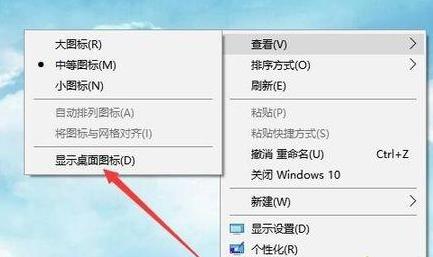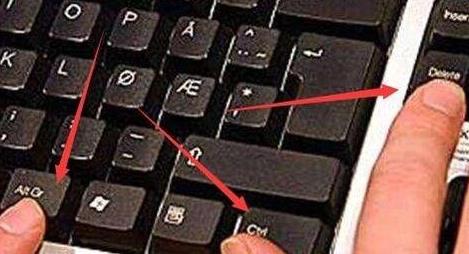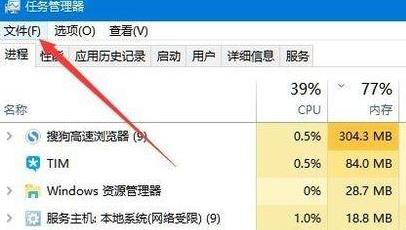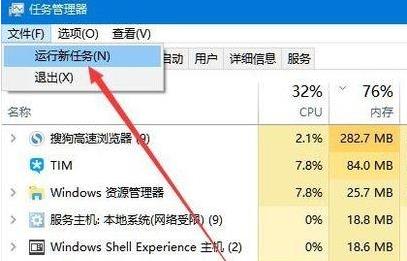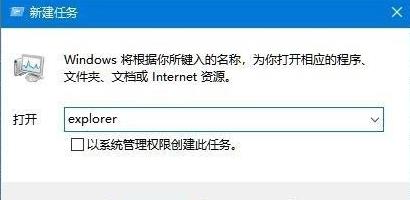Windows11桌面没有图标怎么办?Windows11桌面没有图标处理方法
许多用户都从Win10升级成了Win11,因为是新系统,很多用户遇到问题还不清楚怎么解决,有许多用户就遇到了桌面没有图标的问题,具体要怎么处理呢,下面就给大家带来Win11桌面无图标的解决办法,如果有需要的用户可以观看下面的文章。
解决办法如下
1、首先右击桌面上的空白位置,在弹出菜单中选择“查看/显示桌面图标”项,一般这样就可以全部显示出来了。
2、如果连任务栏也没有了显示,那么可以同时按下“Ctrl+Del+Alt”快捷键。
3、再打开的窗口中选择“任务管理器”菜单。
4、在打开的任务管理器中,点击左上角文件的菜单。
5、在文件菜单中,点击“运行新任务”项。
6、最后在新建任务窗口中,输入:explorer,点击确定,然后重建文件资源管理器即可全部搞定。
以上就是win11桌面没有图标的解决方法了。希望对大家有所帮助哦!
相关文章
- 微软测试优化 Win11 文件管理器搜索:降低磁盘读写与内存占用
- Win11 新版 “运行” 对话框上线,可通过 ViVeTool 开启
- Win11 改用文件管理器管理安卓手机照片与视频
- Win11 26220.7523 预览版官宣修复文件管理器 “闪光弹”问题
- Win11 可选更新 KB5070311 导致 RemoteApp 连接中断
- 微软安卓端 Link to Windows 更新:安卓手机可远程锁 Win11
- 微软新专利获批:Win11 剪贴板集成 Copilot AI,复制粘贴变智能处理
- 微软 Win11 26H1 28020.1362 更新,全面看齐 25H2
- Win11 更新 KB5072033 导致 Defender 状态无法查询
- 微软 2026 年 Win11 游戏硬件指南发布!分档推荐更清晰
系统下载排行榜71011xp
【纯净之家】Windows7 64位 全新纯净版
2番茄花园 Win7 64位 快速稳定版
3JUJUMAO Win7 64位纯净版系统
4【纯净之家】Windows7 32位 全新纯净版
5【纯净之家】Win7 64位 Office2007 办公旗舰版
6【雨林木风】Windows7 64位 装机旗舰版
7【电脑公司】Windows7 64位 免费旗舰版
8JUJUMAO Win7 64位旗舰纯净版
9【纯净之家】Windows7 SP1 32位 全补丁旗舰版
10【深度技术】Windows7 64位 官方旗舰版
【纯净之家】Windows10 22H2 64位 游戏优化版
2【纯净之家】Windows10 22H2 64位 专业工作站版
3【纯净之家】Windows10 企业版 LTSC 2021
4【纯净之家】Windows10企业版LTSC 2021 纯净版
5【深度技术】Windows10 64位 专业精简版
6联想Lenovo Windows10 22H2 64位专业版
7【雨林木风】Windows10 64位 专业精简版
8JUJUMAO Win10 X64 极速精简版
9深度技术 Win10 64位国庆特别版
10【纯净之家】Windows10 22H2 64位 企业版
【纯净之家】Windows11 23H2 64位 游戏优化版
2【纯净之家】Windows11 23H2 64位 专业工作站版
3【纯净之家】Windows11 23H2 64位 纯净专业版
4风林火山Windows11下载中文版(24H2)
5【纯净之家】Windows11 23H2 64位 企业版
6【纯净之家】Windows11 23H2 64位 中文家庭版
7JUJUMAO Win11 24H2 64位 专业版镜像
8【纯净之家】Windows11 23H2 64位专业精简版
9【纯净之家】Windows11 23H2 64位 纯净家庭版
10JUJUMAO Win11 24H2 64位 精简版镜像
深度技术 GHOST XP SP3 电脑专用版 V2017.03
2深度技术 GGHOST XP SP3 电脑专用版 V2017.02
3萝卜家园 GHOST XP SP3 万能装机版 V2017.03
4Win7系统下载 PCOS技术Ghost WinXP SP3 2017 夏季装机版
5番茄花园 GHOST XP SP3 极速体验版 V2017.03
6雨林木风 GHOST XP SP3 官方旗舰版 V2017.03
7电脑公司 GHOST XP SP3 经典旗舰版 V2017.03
8雨林木风GHOST XP SP3完美纯净版【V201710】已激活
9萝卜家园 GHOST XP SP3 完美装机版 V2016.10
10雨林木风 GHOST XP SP3 精英装机版 V2017.04
热门教程
装机必备 更多+
重装工具